老司机还原win10系统开始菜单在右边的技巧
发布日期:2019-09-21 作者:专注于电脑系统 来源:http://www.08153.com
你是否遇到过win10系统开始菜单在右边的问题。那么出现win10系统开始菜单在右边的问题该怎么解决呢?很多对电脑不太熟悉的小伙伴不知道win10系统开始菜单在右边到底该如何解决?其实只需要1、任务栏和开始菜单属性,把鼠标定位在任务栏和开始菜单的空白部分,然后右击-属性-底部-确定,然后就可以了; 2、鼠标左击在任务栏和开始菜单空白部分,然后拖动,放到桌面底部;就可以了。下面小编就给小伙伴们分享一下win10系统开始菜单在右边具体的解决方法:
1、任务栏和开始菜单属性,把鼠标定位在任务栏和开始菜单的空白部分,然后右击-属性-底部-确定,然后就可以了;

2、鼠标左击在任务栏和开始菜单空白部分,然后拖动,放到桌面底部;

3、一定要锁定任务栏,如图(蓝色对勾),不然在不小心操作过程中还会变动;
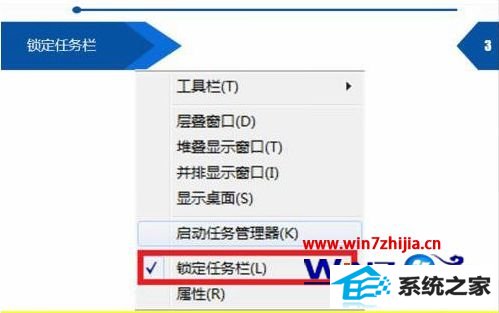
4、任务栏被隐藏,如图,右击-属性-自动隐藏任务栏(不勾选),这时任务栏就出现了;
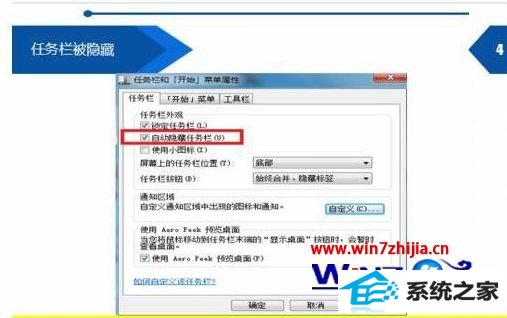
5、电脑中毒,导致任务栏被篡改,打开杀毒软件,如图。

6、输入任务栏-查找方案,然后点击任务栏修复。
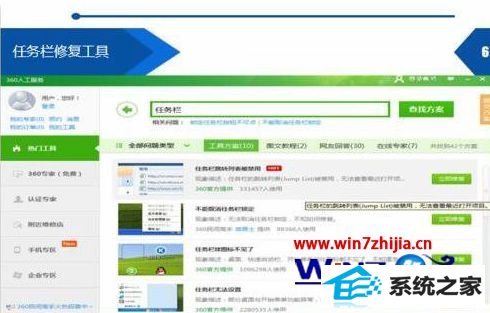
关于windows10系统开始菜单在右边的解决方法就跟大家介绍到这边了,如果你有遇到了跟上面一样的问题的话,不妨可以参照上面的方法来解决,希望对大家有所帮助。